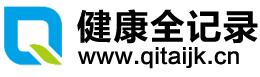
2019-07-21
1、组图应至少上传1张相关图片,否则展示时没有图片,不能吸引阅读。
2、字体:字号采用18号,arial字体。
3、作者:作者署名在最后一行居左位置,首行缩进,样式为“【编撰】健康全记录”。

4、段落:
(1)避免使用编辑器自带的“有序列表”和“无序列表”功能来对内容分点,因为展示时无法显示,可在键盘直接输入数字序号,用搜狗输入法的“软键盘”中“特殊符号”,可输入各种分点符号,如圆点“●”。
(2)文字行间距设置为2,段前距和段后距默认5。
(3)建议采用将字号设置为18,加粗字体,改变颜色,再用回车键换行,区分不同小标题中的内容,这种方法可控性较高。也可用内容小标题可用编辑器自带的“段落、标题一、标题二……”,但在编辑中会显示得较大,展示时大小并不会差异很大,且展示时,小标题与内容距离太大,与上面内容反而较接近。设置标题的作用是可以加粗,若想不让文章排版变乱,建议全选后统一设置为18号。
5、图片:上传图片后,在编辑器中可能显示得很大,但展示时会适应屏幕宽度,不必在编辑器调整大小,在编辑器调整图片,容易导致展示时图片长宽比例改变,变形。另外图片不能首行缩进2单位,会导致在手机端不能完整显示,在图片所在行,使用“清除格式”功能可让图片取消首行缩进。
6、表格:不建议在编辑器中新建和编辑复杂的表格,如内容和多、行和列很多等,这类表格可在Word中编辑完后,以图片的方式放入编辑器。如果表格内容较简单,如内容少、行和列较少,可直接在编辑器时输入。表格编辑完后应检查展示效果是否正常。
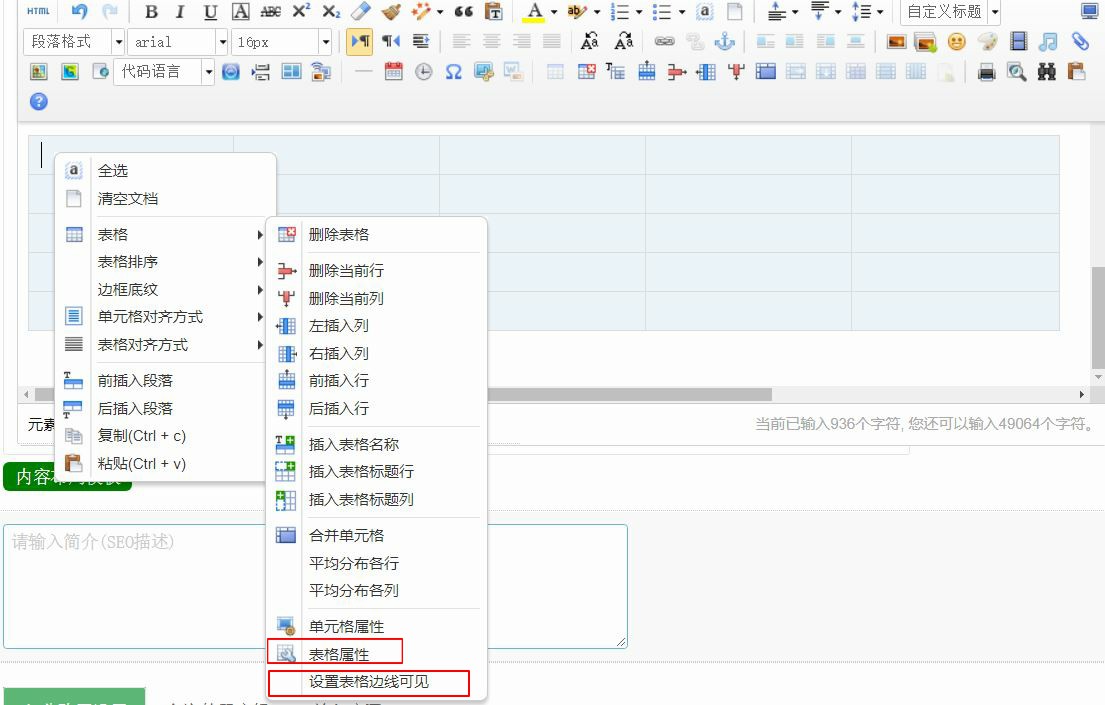
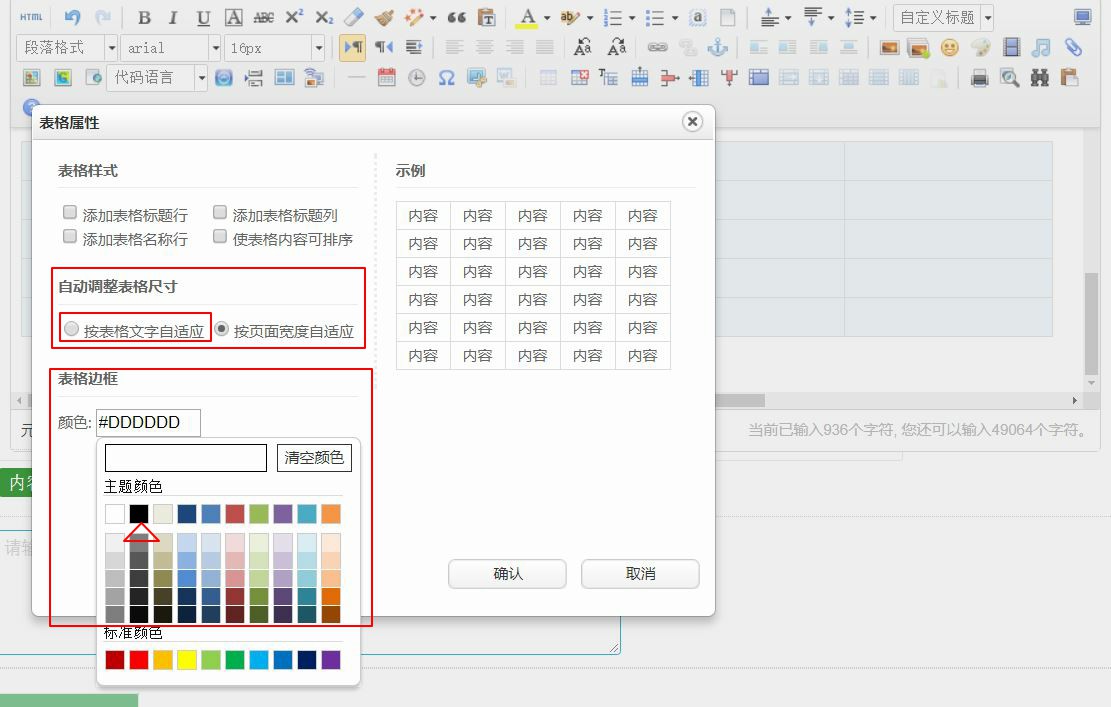
常用的功能有:
(1)选中表格后→右键→表格→设置表格边线可见。
(2)选中表格→右键→表格→表格属性→“按表格文字自适应”、颜色改为“黑色”。
其他提示:
1、“自动排版”功能可以方便地设置全文格式,包括首行缩进、图片浮动、清除字号、清除字体等。但要注意,用了缩进后图片左边就空出两个单位,会显示不全,要在该行用清除格式,取消左边的空位。
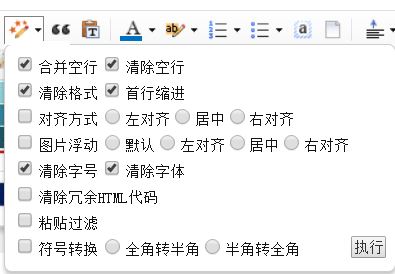
2、对于有些粘贴内容格式复杂,排版困难,可将内容粘贴至Word中,排版完成后再粘贴回编辑器。
3、从外部粘贴内容进编辑器是请用键盘快捷键“Ctrl+V”,鼠标右键-粘贴无效。
【编撰】健康全记录
推荐阅读
文章评论
注册或登后即可发表评论
登录/注册
全部评论(0)